| 일 | 월 | 화 | 수 | 목 | 금 | 토 |
|---|---|---|---|---|---|---|
| 1 | 2 | 3 | ||||
| 4 | 5 | 6 | 7 | 8 | 9 | 10 |
| 11 | 12 | 13 | 14 | 15 | 16 | 17 |
| 18 | 19 | 20 | 21 | 22 | 23 | 24 |
| 25 | 26 | 27 | 28 | 29 | 30 | 31 |
- 프로그래머스
- 파이썬
- 아이패드 노트쉘프
- Python
- 하나은행 인턴 후기
- 아이패드 필기
- deep learning
- 하나은행
- 아이패드 논문 필기
- liquid text
- 하나은행 인턴
- 하나은행 공채
- 굿노트
- Noteshelf
- pytorch
- windows10
- TensorFlow
- GPU
- 아이패드 논문
- 2022 하나은행 인턴 후기
- 딥러닝
- 아이패드
- 리퀴드텍스트
- 필기 어플
- 주석 단축키
- 논문 필기
- pytorch로 시작하는 딥러닝
- 아이패드 필기어플
- 노트쉘프
- 아이패드 noteshelf
- Today
- Total
Azure Zest
[ 아이폰 ] USIM 인식 본문
요즘 아이폰 se2가 나오면서 se2의 인기가 많은 것을 체감할 수 있다. 주변 사람들 중에 꽤 여러 명이 se2로 폰을 바꿨기 때문이다. 보통 기기를 따로 주문하고 USIM을 갈아끼워 간편하게 핸드폰을 바꾸는데 종종 아이폰에서 USIM 인식이 잘 안될 때가 있다.
이번에도 지인 중 한 명이 USIM을 갈아 끼웠는데(갤럭시에서 SE2 로 바꾼 상황) USIM인식이 잘 안되어서 여러가지를 시도했다. 혹시나 아이폰에서 유심 인식이 잘 안된다면 아래 방법들을 따라해보도록 하자.
1. 전원 껐다 키기.
이 방법은 처음 유심인식이 안되는 상황을 겪는 사람들이라면 제일 처음으로 또 많이 시도하는 방법일 것이다. 우선, 처음 유심을 갈아 끼웠다면 다시 한 번 껐다 키는 것을 추천한다. 대부분은 한 번 다시 껐다 키는 것만으로도 유심이 잘 인식되는 것 같다.
아이폰의 전원 끄는 방법은 [ 음량 상 버튼 + 전원 버튼 ] 이다. (갤럭시를 쓰다가 아이폰으로 바꿀 때 모르는 사람들도 있을 수 있다!)
2. 비행기 모드로 껐다 키기.
사실 1번과 2번은 크게 다른 방법은 아니지만, 지인은 비행기 모드를 껐다 키니 유심이 인식되었다. 아마 그 타이밍에 전원을 껐다 켰어도 인식이 되었을 수도 있지만 혹시 모르니 이 방법도 시도해보자.
비행기 모드를 설정하는 데는 두가지 방법이 있다.
첫 번째는, 왼쪽 사진과 같이 간이 설정(화면을 위에서 아래로 슬라이드 혹은 아래에서 위로 슬라이드, 아이폰 xs의 경우 위에서 아래, 아이폰 7,8의 경우 아래에서 위) 에서 비행기 버튼을 눌러주는 것이고,
두 번째는 [ 설정 -> 에어플레인 모드 ] 를 선택하는 것이다.
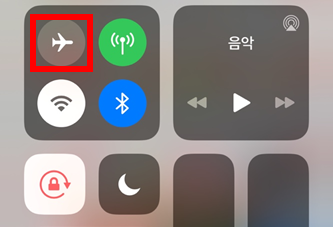
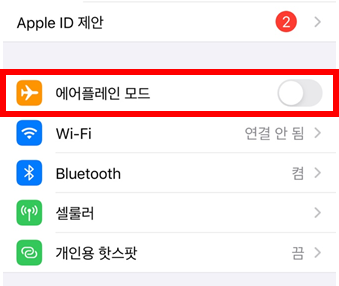
3. 이동통신사 설정 바꾸기.
이 3번부터는 구글에서 찾은 방법들을 정리해보았다. 3번은 이동통신사에서 네트워크 선택을 껐다 키는 것을 반복하는 것인데 이 위치를 찾는 것이 애매한 것 같다.
참고한 블로그의 경우, [ 설정 -> 이동통신사 -> 네트워크 선택 ] 이 되어 있었다. 설정을 들어가자마자 이동통신사가 보였는데, 내 핸드폰(아이폰 XS)의 경우 바로 보이지 않고 [ 설정 -> 셀룰러 -> 네트워크 선택 ] 순으로 보였다.
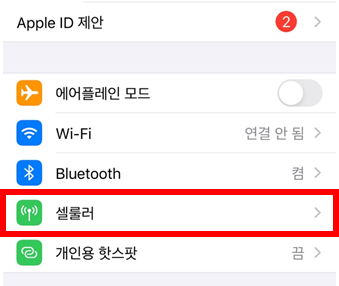

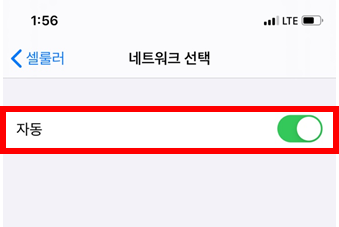
여기서 자동 을 켰다 껐다 반복해본다. (마지막은 자동이 켜지도록!)
4. 네트워크 재설정
다음 방법은 최종적으로 사용하는 방법으로 [ 설정 -> 일반 -> 재설정 -> 네트워크 재설정 ] 을 누르는 것이다. 이 때, 네트워크 재설정이 아닌 다른 버튼을 누르면 데이터들이 손실될 수 있으므로 유의하자.
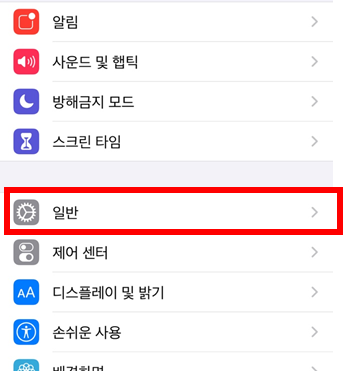
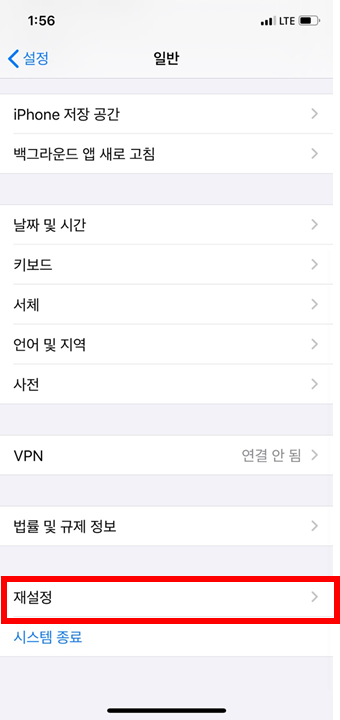
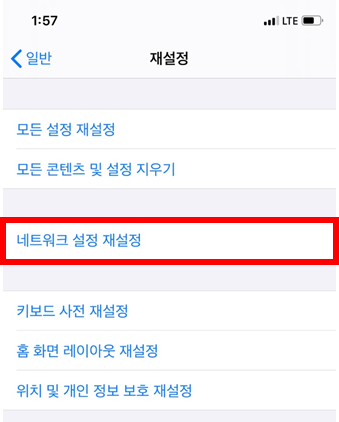
Reference
'아이패드' 카테고리의 다른 글
| [ 아이패드 ] 로지텍 k380 키보드 + pebble M350 마우스 세트 (0) | 2020.08.08 |
|---|---|
| [ 아이패드 ] 아이패드 (아이폰) 글꼴/폰트 다운받기 (0) | 2020.05.28 |
| [ 아이패드 어플 추천 ] Liquid Text(리퀴드텍스트) 알아보기 2 (1) | 2020.05.24 |
| [ 아이패드 어플 추천 ] Liquid Text (리퀴드텍스트) 알아보기 1 (2) | 2020.05.23 |
| [ 노타빌리티 ] 노타빌리티 백업하기!! (0) | 2019.12.14 |




